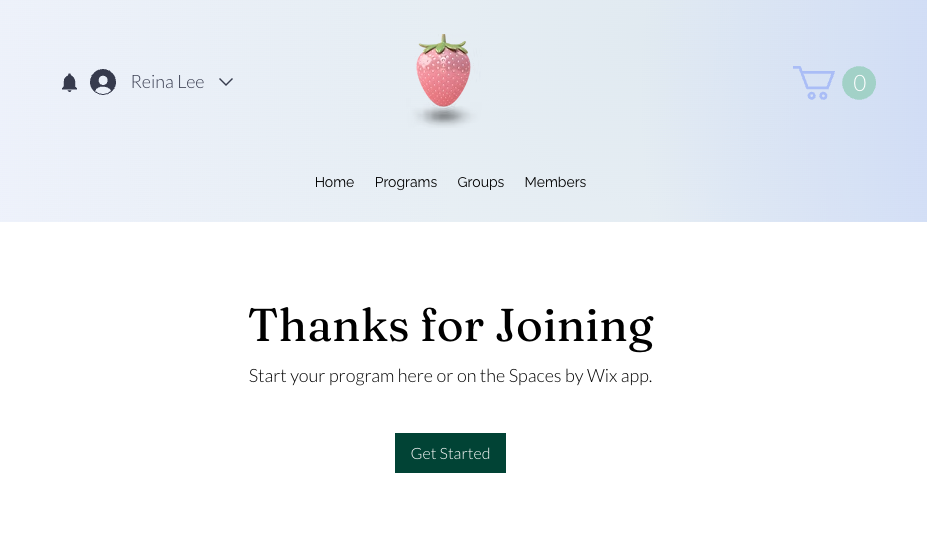Wix Online Programlar site sayfalarınız üç özelleştirilebilir sayfa içerir: Program Listesi sayfası, Ziyaretçi sayfası ve Katılımcı sayfası. Bir diğer Wix Online Programlar sayfası da özelleştirilemeyen ödeme sayfasıdır. Her sayfada farklı bilgiler gösterebilirsiniz. Ziyaretçilerinizin sitenize göz atmaktan kaydolmaya kadar olan yolculuğunu gözünüzün önüne getirin. Onlara yol boyunca hangi mesajları iletmek istiyorsunuz?
Program sayfalarınız hakkında
Sitenize Online Programlar eklediğinizde, aşağıdaki sayfalar yüklenir:
- Program Listesi sayfası: Bu sayfa, sitenizdeki mevcut tüm programları tercihlerinize göre düzenlenmiş olarak gösterir. Her programın fiyat ve katılımcı sayısı gibi detayları hakkında kısa bir genel bakış sunar.
- Ziyaretçi sayfası: Bu sayfa potansiyel katılımcılara programın genel bir açıklamasını sunar ve onlardan neler beklendiğine dair net bir fikir verir.
- Katılımcı sayfası: Bu sayfada kayıt sonrası için ögeler bulunur. Bunlar, katılımcıların ilgisini ve motivasyonunu canlı tutmak için grup tartışmaları ve ödüller olabilir.
- Ödeme sayfası: Ziyaretçilerin programınıza kaydolmak için satın alma işlemlerini tamamladıkları sayfadır. Bu, Online Programlar için özel bir ödeme sayfasıdır.
Program Listesi sayfanızı özelleştirme
Program Listesi sayfasında nelerin görüntüleneceğini seçmek, önemli ayrıntıları site ziyaretçilerinize iletmenize yardımcı olur. İlgili ziyaretçilerin kayıt için ihtiyaç duydukları her şeye sahip olmalarını sağlamak için fiyat, uzunluk, eğitmen ve daha fazlası gibi temel bilgileri seçin.
- Editörünüze gidin.
- Editörün sol çubuğundaki Sayfalar ve Menü simgesine
 tıklayın.
tıklayın. - Program Sayfaları'na tıklayın.
- Program Listesi sayfasına tıklayın.
- Sayfanızdaki Program Listesi ögesine tıklayın.
- Ayarlar'a tıklayın.
- Mevcut sekmeleri kullanarak Program Listesi ögesini özelleştirin:
- Program listenizde görünmesini istediğiniz kategorileri seçin.
- Seçili kategorileri aşağı/yukarı sürükleyerek yeniden sıralayın.
Not: Kategoriler sekmesini göremiyor musunuz?
Kategoriler oluşturmak ve programlarınıza atamak için sitenizin kontrol paneline gidin.
- Listede göstermek istediğiniz programların yanındaki onay kutularını işaretleyin.
- Seçili programları aşağı/yukarı sürükleyerek yeniden sıralayın.
- Sitenizin kontrol panelinde yeni bir program oluşturmak için Program Ekle'ye tıklayın.
- Program listesinde göstermek istediğiniz detayların yanındaki geçiş düğmelerini etkinleştirin:
- Liste Ayrıntıları: Program listesinde başlığı gösterin. Varsayılan "Programlar" başlığını Metin sekmesinden düzenleyebilirsiniz.
- Program detayları:
- Görüntü: Programın kapak resmini gösterin.
- Süre: Programın süresini (ör. 18 gün) gösterin.
- Katılımcılar: Programdaki katılımcı sayısını gösterin.
- Ücret: Program ücretlerini gösterin.
- Izgara veya Yan yana hizalama arasından seçim yapın:
- Izgara: Programlarınızı satırlar ve sütunlar halinde gösterin.
- Yan yana: Programlarınızı dikey bir yığın halinde gösterin.
- Ardından düzeni tercihlerinize göre özelleştirin.
Tasarım ayarlarını yapılandırın:
- Arka Plan ve Ayırıcılar: Listedeki programların arka planını ve ayırıcı çizgileri tasarlayın.
- Metin: Program adı, katılımcılar, süre ve ücret gibi metin ögelerinin yazı tipi stilini belirleyin.
- Düğmeler verozetler:
- Düğmeler: Düğmelerinizin Varsayılan ve Üzerindeyken durumlarını özelleştirin.
- Rozetler: Etiket tasarımını özelleştirin. Etiket metnini düzenlemek için Metin sekmesine gidin.
- Kategoriler: Kategorilerinizin Varsayılan ve Seçili durumlarını özelleştirin.
Not: Değişiklikleri geri almak için panelin altındaki Orijinal Tasarıma Sıfırla'ya tıklayın.
Metinleri güncellemek için ilgili alanlara tıklayın:
- Liste başlığı: Listenin üst kısmında gösterilen başlık metnini düzenleyin.
- Düğmeler: Düğme metinlerini düzenleyin.
- Etiketler: Etiketlerde gösterilen metinleri düzenleyin.
Katılımcı sayfanızı özelleştirme
Katılımcı sayfası, katılımcı sayısı, grup tartışmaları, kazanılan ödüller ve tamamlanması gereken adımlar gibi ek bilgileri görüntülemenize olanak tanır. Bu ayrıntılar, kullanıcılarınıza daha kapsamlı ve ilgi çekici bir deneyim sunmanıza yardımcı olur.
- Editörünüze gidin.
- Editörün sol çubuğundaki Sayfalar ve Menü simgesine
 tıklayın.
tıklayın. - Program Sayfaları'na tıklayın.
- Katılımcı sayfanıza tıklayın.
- Sayfanızdaki Katılımcı Sayfası ögesine tıklayın.
- Ayarlar'a tıklayın.
- İlgili sekmeyi seçin:
Katılımcı Sayfanızda göstermek istediğiniz ayrıntıların yanındaki geçiş düğmelerini etkinleştirin:
- Genel Bakış: Program içeriğinin ve adımların bir özetini gösterin.
- Adımlar: Programdaki adım sayısı.
- Katılımcı: Programdaki katılımcı sayısı.
Not: Katılımcı sayısı programa katılımcı olduğunda gösterilir. - Grup tartışması: Programa bağladığınız grup.
- Ödüller: Program ödülü olarak eklediğiniz tüm sertifikalar veya rozetler.
- Sosyal paylaşıma izin ver: Ziyaretçilerin sayfayı sosyal ağlarda paylaşmasına izin verin.
- Uygulamada Görünümü Göster: Katılımcılara Spaces by Wix uygulaması aracılığıyla programlara katılabileceklerini söyleyin.
Bir düzen seçin ve tercihlerinize göre özelleştirin: Kenar çubuğunu ve metin hizalamasını, bölümler arasındaki boşlukları ve daha fazlasını değiştirin.
Özelleştirmek istediğiniz ögeyi seçin:
- Arka Plan ve Ayırıcı: Sayfa arka planının ve ayırıcı çizgilerin rengini ve opaklığını özelleştirin.
- Metin: Sayfadaki metinlerin (ör. program adı, bölüm adı, adım adı) rengini, yazı tipini ve stilini özelleştirin.
- Düğmeler ve bağlantılar: Sayfada görünen düğmeleri tasarlayın. İnsanların düğmelerin üzerinde gezindiği farklı bir görünüm oluşturabilirsiniz.
- Video: Yüklediğiniz videolar için oynatıcı görünümünü özelleştirin. Kaplama opaklığını ve rengini ve oynat simgesinin rengini değiştirin.
İpucu: Varsayılan tasarım ayarlarını geri yüklemek için Tasarım panelinin altındaki Orijinal Tasarıma Sıfırla'ya tıklayın.
Adımı Tamamla Geri Al, Sonraki Adım ve Önceki Adım düğmelerinin metinlerini düzenleyin.
Ziyaretçi sayfanızı özelleştirme
Ziyaretçi sayfasını özelleştirirken içeriğe genel bakış veya programın yalnızca ilk adımları gibi bilgileri dahil etmeye karar verebilirsiniz. Bu ziyaretçilerin ilgilerini canlı tutarken programı hızlı bir şekilde anlamalarına yardımcı olur.
- Editörünüze gidin.
- Editörün sol çubuğundaki Sayfalar ve Menü simgesine
 tıklayın.
tıklayın. - Program Sayfaları'na tıklayın.
- Ziyaretçi Sayfası'na tıklayın.
- Sayfanızdaki Ziyaretçi sayfası ögesine tıklayın.
- Ayarlar'a tıklayın.
- İlgili sekmeyi seçin:
- Başlıkta göstermek istediğiniz ayrıntıların yanındaki geçiş düğmelerini etkinleştirin:
- Görüntü: Programın kapak resmi.
- Süre: Programın süresi (ör. 18 gün).
- Adım: Programdaki adım sayısı.
- Katılımcılar: Programdaki katılımcı sayısı.
Not: Programa katılan kimse yoksa sayfada katılımcı sayısı gösterilmez. - Ödüller: Programı tamamlayan katılımcıların kazanacakları sertifikalar ve/veya rozetler.
- Katıl Düğmesi: Kişilerin programa katılmasına izin veren düğmedir.
İpucu: Varsayılan olarak, sayfanın altında her zaman ek bir "Katıl" düğmesi görünür.
- Program bilgileri'nin altından göstermek istediğiniz ayrıntıların yanındaki geçiş düğmelerini etkinleştirin :
- Eğitmenler: Program eğitmeninin adını ekleyin.
- İçeriğe genel bakış: Program içeriği ve adımlar hakkında genel bir bakış ekleyin.
- Ücretsiz programlar için fiyat bölümünü göster: Programınızı ücretsiz olarak sunuyorsanız, "Ücret" başlığı altında "Bedava" ifadesini göstererek ziyaretçileri katılmaya teşvik edebilirsiniz.
- Sosyal paylaşıma izin ver: Ziyaretçilerin program sayfasını sosyal ağlarda paylaşmasına izin verin.
- Uygulama Üzerinden Katıl: Site ziyaretçilerini Wix üye uygulamaları üzerinden programınıza katılmaya davet eden bir cümle ekleyin.
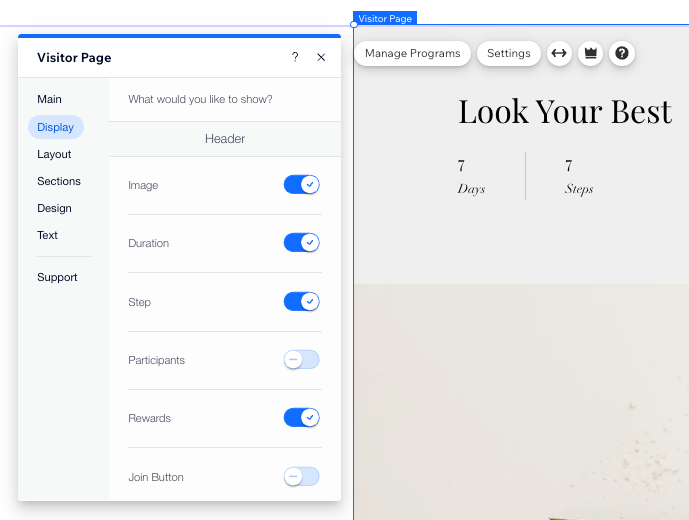
Özelleştirmek istediğiniz bileşeni seçin:
- Başlık: Tek veya iki sütunlu bir düzen, görüntü konumu ve site tasarımınıza uygun ayarlamalar arasından seçim yapın.
- Gövde: Tek veya iki sütunlu bir düzen seçin ve tercihlerinize göre ayarlayın.
Seçenekler, seçtiğiniz düzene bağlı olarak değişiklik gösterir. Ne yapmak istediğinizi seçin:
- Bölümleri yeniden sıralayın: Düzenlemek istediğiniz ögeleri sürükleyip bırakın.
- Görüntüleme ayarlarını değiştirin: İmleci bölüm başlığının üzerine getirin ve sayfanın yanındaki Ok simgesine
 tıklayın.
tıklayın.
- Bölümün gösterileceği sütunu seçin.
- Başlığı göstermek veya gizlemek için Başlığı göster geçiş düğmesine tıklayın.
- Bölüm başlığını değiştirin.
- Katılmak için katılımı göster geçiş düğmesine tıklayın.
- Genel Bakış bölümünde aşağıdaki ayarları da yapabilirsiniz:
- Kutu dolgusu: Programınızın genel bakış görünümünde bilgi kutusunun etrafındaki dolguyu ayarlayın.
- Gösterilen adımlar: Göstermek istediğiniz adım sayısını girin.
- Tüm adımları yükle düğmesi: Kullanıcılardan tüm program adımlarını görüntülemesini isteyen düğmenin metnini girin.
- Eğitmen bölümünden: Eğitmeninizin fotoğrafının Görüntü şeklini Kare veya Yuvarlak ayarlayın.
- Programınıza bir grup bağladıysanız, tartışmanın bir kesitinin gösterildiği Grup Tartışması bölümünü düzenleyebilirsiniz.
Özelleştirmek istediğiniz ögeyi seçin:
- Arka Plan ve Ayırıcı: Sayfa arka planının ve ayırıcı çizgilerin rengini ve opaklığını özelleştirin.
- Metin: Sayfadaki metinlerin (ör. program adı, bölüm adı, adım adı) rengini, yazı tipini ve stilini özelleştirin.
- Düğmeler ve bağlantılar: Sayfada görünen düğmeleri tasarlayın. İnsanların düğmelerin üzerinde gezindiği farklı bir görünüm oluşturabilirsiniz.
- Video: Yüklediğiniz videolar için oynatıcı görünümünü özelleştirin. Kaplama opaklığını ve rengini ve oynat simgesinin rengini değiştirin.
- Genel Bakış: Programınızın genel bakış bölümünü özelleştirin. Bu bölümdeki arka planı, kenarlığı, ayırıcıları ve metni tasarlayabilirsiniz.
İpucu: Varsayılan tasarım ayarlarını geri yüklemek için Tasarım panelinin altındaki Orijinal Tasarıma Sıfırla'ya tıklayın.
Katıl düğmesi ve Katılma Talebi düğmesi için varsayılan metni değiştirin.
SSS
Program sayfalarınızı özelleştirme hakkında daha fazla bilgi edinmek için aşağıdaki sorulara tıklayın.
Program sayfalarını Wix uygulamasını kullanarak özelleştirebilir miyim?
Hayır. Wix uygulamasını kullanarak özelleştirmenin birçok yönünü yönetebilirsiniz, ancak bazı sayfa başına özelleştirme özellikleri sınırlı olabilir. Daha ayrıntılı özelleştirme için masaüstündeki Wix Editor'u kullanın.
Ancak,
mobil uygulamalarınızı özelleştirmek için Wix uygulamasını kullanabilirsiniz.
Wix uygulamasında program ayrıntılarını düzenlemek için:
- Wix uygulamasında sitenize gidin.
- Aşağıdaki Yönet
 düğmesine dokunun.
düğmesine dokunun. - Online Programlar'a dokunun.
- İlgili programın yanındaki Diğer Eylemler simgesine
 dokunun.
dokunun. - Düzenle'ye dokunun.
Potansiyel katılımcılara iletilmesi gereken bazı önemli ayrıntılar nelerdir?
Aşağıdaki en iyi uygulamaları kullanarak potansiyel katılımcıların ihtiyaç duydukları tüm bilgileri almalarını sağlayın:
- Programa Genel Bakış: Temel hedefleri ve sağladığı avantajlarla ilgili kısa bir özet sağlayın.
- Ücret: Herhangi bir karışıklığı veya sürprizi önlemek için program ücretini açıkça belirtin.
- Program Uzunluğu: Ziyaretçilerin gerekli zaman taahhüdünü ölçebilmesi için program süresini hafta, ay veya toplam saat cinsinden belirtin.
- Eğitmen Bilgileri: Güven ve saygınlık oluşturmak için eğitmenlerle ilgili nitelikleri, deneyimleri ve öğretme stilleri gibi bilgileri ekleyin.
- Zamanlama: Başlangıç tarihi ve önemli kilometre taşları gibi program zaman çizelgesinin bir dökümünü sunun.
Her programı farklı şekilde tasarlayabilir miyim?
Hayır, ayarları her program için ayrı ayrı özelleştiremezsiniz. Yapılan tüm değişiklikler, birleşik bir tasarıma sahip tüm programlara uygulanır.
Düğmeyi doğrudan program ödeme sayfasına nasıl bağlayabilirim?
Herkese açık olduğunda ve 'tek ödeme'ye ayarlandığında, site ziyaretçilerini doğrudan programın ödeme sayfasına yönlendirebilirsiniz.
- Sitenizin editörüne gidin.
- Editörünüzde ilgili düğmeye tıklayın.
- Bağlantı'ya tıklayın.
- Sayfa'ya tıklayın.
- Hangi sayfa? alanının altından Ödeme Sayfası'nı seçin.
- Hangi öge? alanının altından ilgili programı seçin.
- Tamam'a tıklayın.
- Sitenizi yayınlayın.
Katılımcılar programı satın aldıktan sonra görünen "Katılım için Teşekkür" metnini özelleştirebilir miyim?
Hayır. "Katılımınız için teşekkürler" metnini düzenlemeniz veya katılımcıların program satın aldığında görecekleri ekranı özelleştirmeniz mümkün değildir.

 tıklayın.
tıklayın.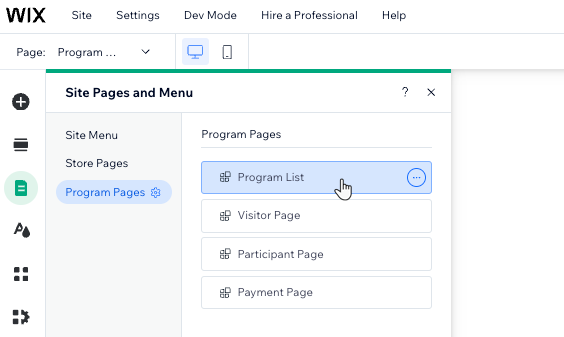


 tıklayın.
tıklayın.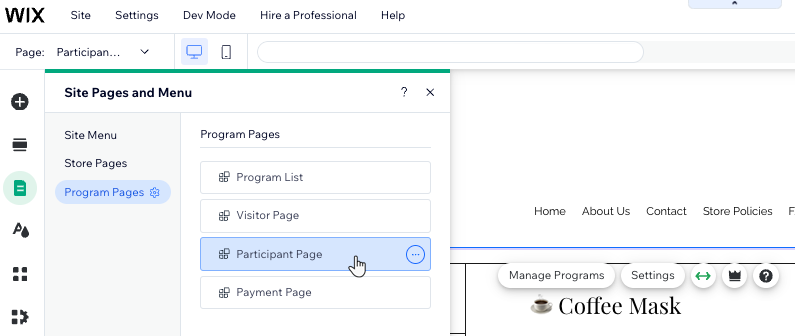
 tıklayın.
tıklayın.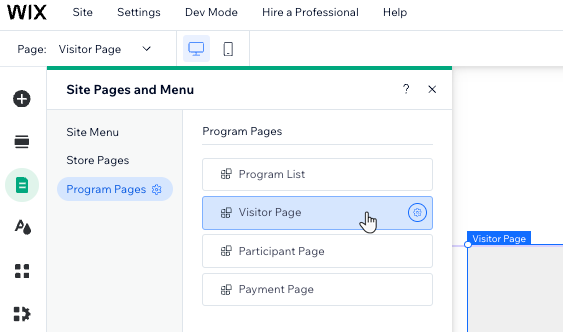












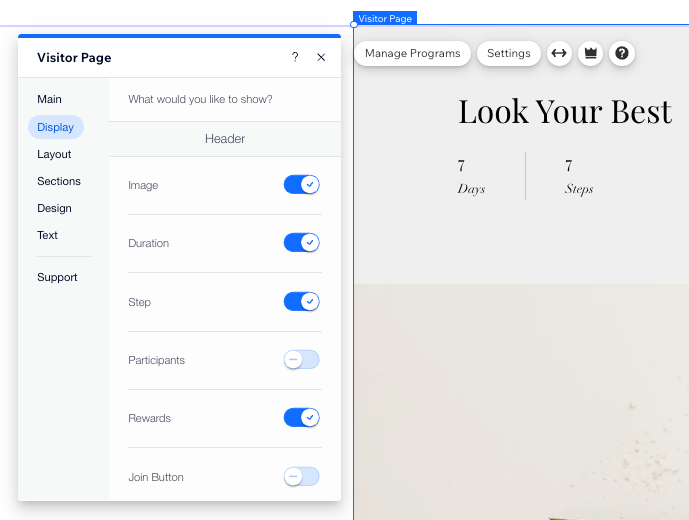

 tıklayın.
tıklayın.
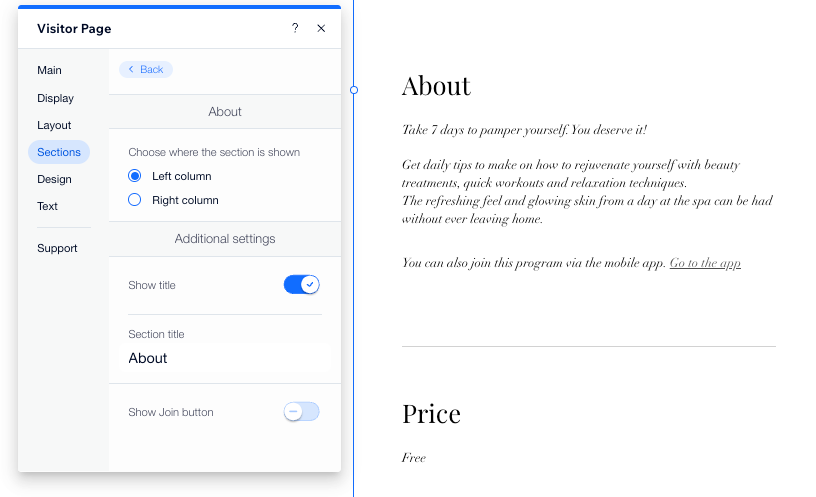


 düğmesine dokunun.
düğmesine dokunun. dokunun.
dokunun.